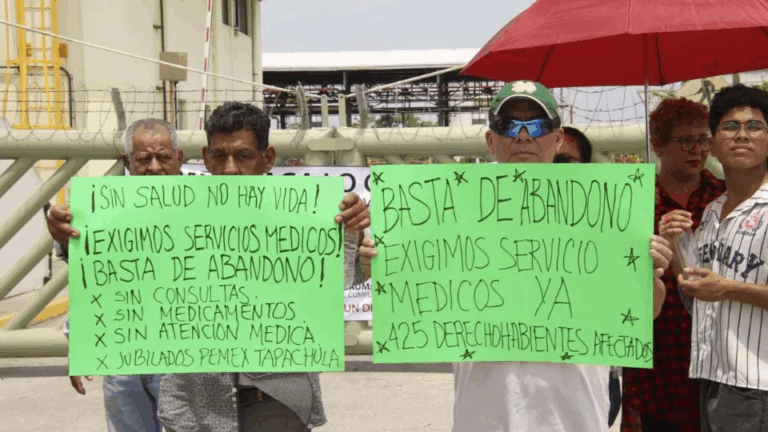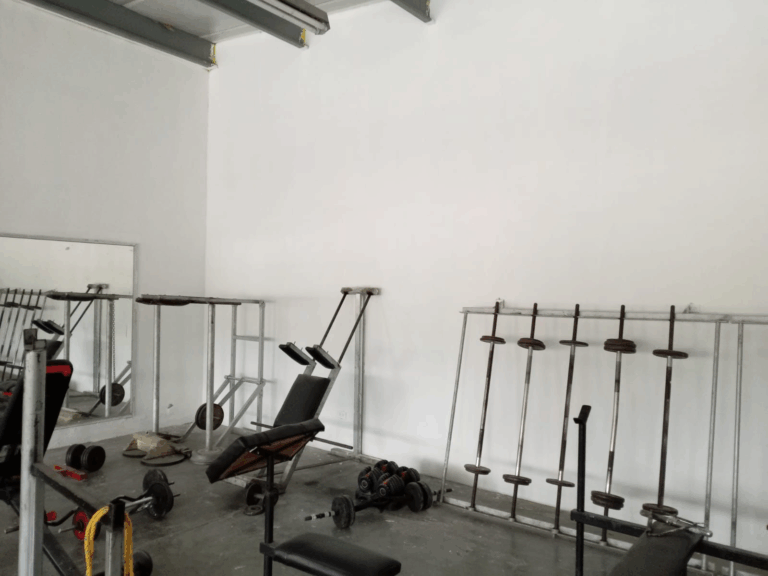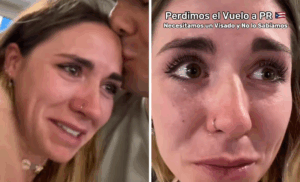Sigue estos pasos para recuperar y restablecer la contraseña de tu cuenta fácilmente
¿Olvidaste tu cuenta de Microsoft o simplemente quieres cambiarla por seguridad? No te preocupes, puedes hacerlo de manera muy sencilla.
Solo debes decidir si quieres cambiar la contraseña de tu cuenta Microsoft en línea o, si tienes una Xbox 360, desde la consola. Vale la pena señalar que este cambio no se puede realizar a través de la Consola Xbox One o Xbox Series X|S.
Cambiar la contraseña de tu cuenta Microsoft en línea
Si no sabes cuál es la contraseña de tu cuenta Microsoft, puedes seguir estos pasos para cambiarla.
- Primero, inicia sesión en la página de seguridad con tu cuenta de Microsoft y luego selecciona la opción que dice Cambiar mi contraseña.
- Probablemente, Microsoft te enviará un código de seguridad el cual se enviará a través de mensaje de texto a tu número de teléfono o a tu correo electrónico alterno para comprobar tu identidad.
- Una vez que hayas introducido el código, deberás agregar la nueva contraseña que deseas para tu cuenta de Microsoft.
- Vuelve a escribir la contraseña para confirmar y, posteriormente, selecciona Guardar.
Una vez que hayas realizado los pasos anteriores, recibirás una notificación en tu dirección de correo electrónico o en el número de teléfono de tu cuenta.
Cambiar la contraseña de tu cuenta Microsoft en Xbox 360
Por otro lado, si deseas hacer este cambio pero desde tu consola de Xbox 360, solo deberás seguir estos pasos.
- Inicia sesión en tu cuenta de Microsoft a través de tu la consola Xbox 360.
- En la parte derecha de la pantalla encontrarás una opción que dice Configuración, da clic Ahí.
- Ahora busca la opción que dice Cuenta.
- Desplázate a la derecha hasta Tu información y selecciona Seguridad de la cuenta.
- Pulsa la opción de Cambiar contraseña.
- Escribe la contraseña actual de tu cuenta de Microsoft y posteriormente escribe la nueva contraseña dos veces.
- A continuación, selecciona Cambiar ahora.
- Si deseas guardar la contraseña para iniciar sesión en otros servicios Microsoft, de forma más fácil, selecciona Sí cuando se te pida.
¡Y listo! Con ello ya tendrás una nueva contraseña para tu cuenta de Microsoft.